
Багато статей на цю тему безсумнівно корисні, багато нудні і описують багато зайвого, чого в перший день починаючому веб-майстру взагалі не потрібно. Я створюю блоги під ключ і виробила свою схему швидкого налаштування WordPress для своїх клієнтів. Сьогодні я ділюся з вами своїми напрацюваннями.
Подальше в статті передбачає, що ви вже вибрали і купили домен. Що це таке, де і як це зробити, можна дізнатися з моєї статті Де і як купити домен. Вибрали хостинг, зареєструвалися на ньому. Детальніше можна дізнатися в статті Як вибрати хостинг - мій особистий досвід.
Багато хостинги, спасибі їм, пропонують установку CMS WordPress в автоматичному режимі. Мій хостинг Beget.ru не виняток. Я завжди користуюся автоматичною установкою CMS, не бачу в цьому нічого поганого, навпаки, все швидко і зручно.
mydomen.ru - міняємо на ім'я свого домену.
Перш, ніж почати, повторю, в статті мова піде про таких налаштуваннях, які необхідно зробити відразу після установки WordPress. Якщо я про щось не написала, значить це можна залишити на потім.
Звичайно, тут є частка суб'єктивної думки, і у кожного веб-майстра думка своє. Якщо ви читаєте мої статті, значить довіряєте мені. Отже, переходимо безпосередньо до налаштувань WordPress.
налаштування WordPress
Ліва колонка, останній пункт меню - Налаштування.
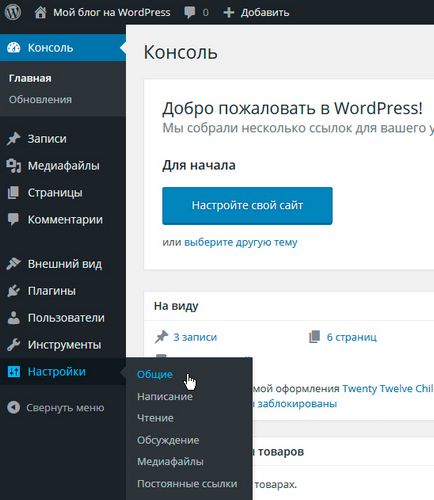
Вказуємо назву і опис сайту. В майбутньому це можна буде змінити. Інші пункти налаштувань можна залишити на потім.
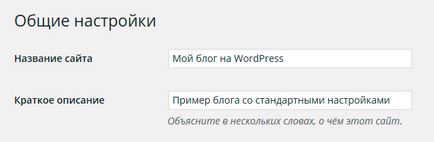
Видимість для пошукових систем
Попросити пошукові системи не індексувати сайт.
Я не наполягаю, але рекомендую на час проведення робіт заборонити сайт до індексації. Я завжди так роблю, поки налаштовую сайт для клієнта.
Обговорення
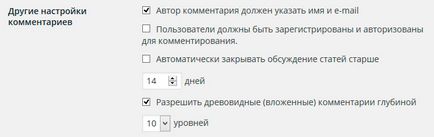
Максимальний рейтинг
G - Підходить для будь-якої аудиторії

постійні посилання
Вибираємо пункт - Довільно
і вказуємо наступний код:
Звертаю увагу, що в зазначеній статті є додаткова рекомендація по налаштуванню URL в WordPress.
Отже, з базовою налаштуванням закінчили. Переходимо до плагінів.
Базові плагіни для WordPress
Я завжди користуюся плагінами з каталогу плагінів WordPress і встановлюю їх прямо з адмінки блогу: Модулі - Додати новий.
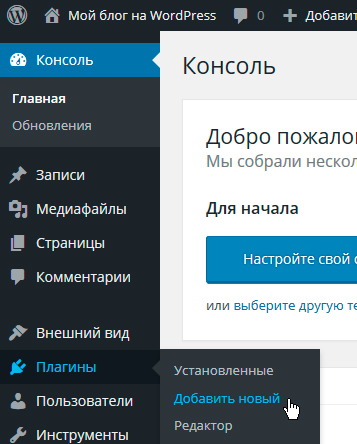
У рядку пошуку вгорі праворуч вказую назву плагіна, тисну Enter, отримую список плагінів. Якщо назва вказана вірно, то потрібний плагін найперший в списку. Тисну - встановити, дотримуюся подальшим автоматичним інструкцій.
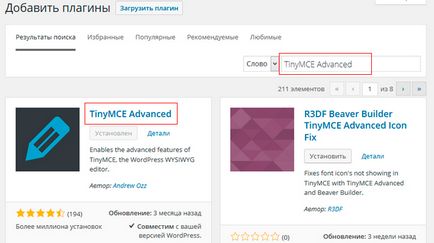
- Модулі - Встановлені
- У пункті Налаштування
- У лівому меню WordPress
- У пункті Інструменти
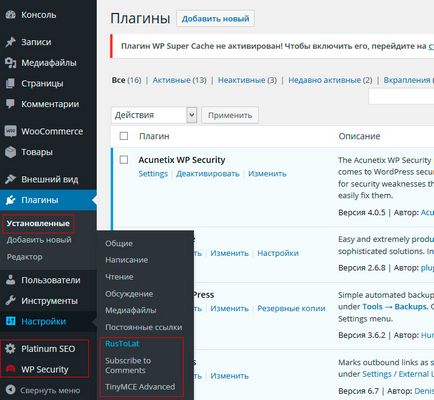
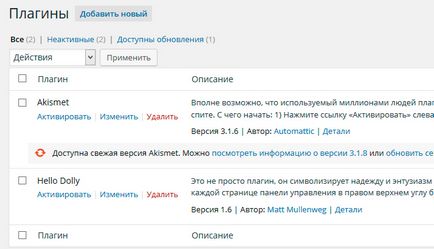
Звичайно, як і з базовими настройками, список необхідних плагінів складений з суб'єктивних поглядів і уподобань, заснований виключно на особистому досвіді і згрупований за призначенням.
Якщо плагін не вимагає настройки, русифікований, простий і зрозумілий - то я не буду в статті зупинятися на його налаштуваннях. У всіх інших випадках я детально зупинюся на налаштуванні плагіна.
публікація
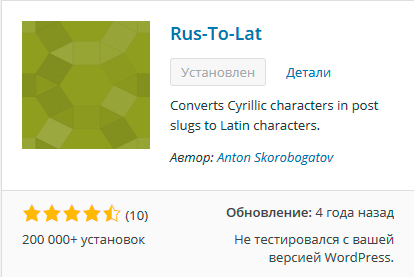
Плагін автоматично виробляє транслітерацію заголовка статті з кириличних символів в латиницю.
Після установки плагін не вимагає ніяких налаштувань.
Без даного плагіна, якщо не знати HTML і CSS, неможливо створити гарний читається текст. Обов'язковий до установки.
Я залишаю настройки за замовчуванням.
Плагін майже повністю переведений на російську мову, в основному я залишаю всі налаштування за замовчуванням.
Так що обов'язковий до встановлення та налаштування наступних пунктів:
Not subscribed text:
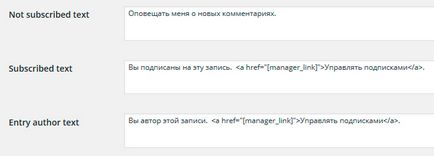
WP-DB-Backup - Плагін бекапу бази даних
BackUpWordPress - Плагін бекапу файлів і бази даних.
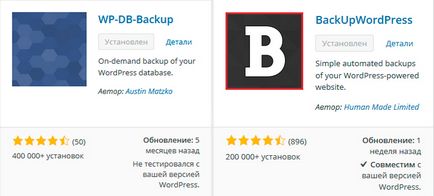
Можна встановити тільки один плагін BackUpWordPress, тому що він створює копії як файлів, так і бази. З іншого ж боку, він потрібен лише на початковому етапі, якщо ви плануєте вносити зміни в файли теми, то важливо зберігати їх, якщо щось піде не так. У майбутньому ж, якщо ви не міняєте файли теми, то і бекап вам їх постійно не потрібно.
Модулі русифіковані і зрозумілі. Головне, відразу налаштувати створення резервних копій за розкладом.
Зауважу тільки, що в налаштуваннях плагіна BackUpWordPress в пункті Кількість резервних копій на цьому сервері вказуйте не більш 2. Оскільки створюється копія сайту, то вага копії такої ж, як і вага самого сайту. А обсяг дискового простору на хостингу не безмежні. Кожна копія сайту буде віднімати у вас корисний простір.
Безпека
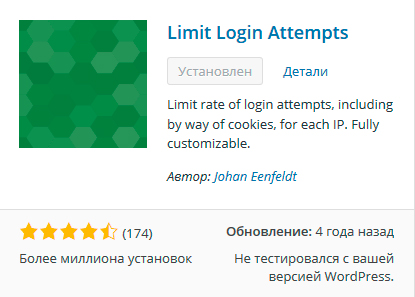
Limit Login Attempts - простий плагін, який встановлює обмеження на кількість спроб входу, якщо набрано неправильний пароль.
Плагін русифікований і зрозумілий.
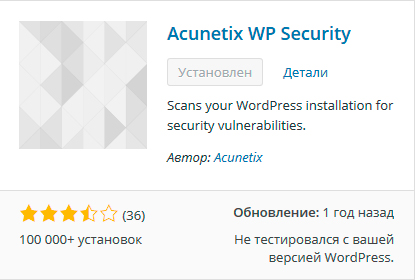
- відкриваємо сторінку WP Security - Settings,
- виділяємо всі пункти,
- знімаємо виділення з пункту Show the RSS widget in the dashboard,
- тиснемо кнопку Update settings.
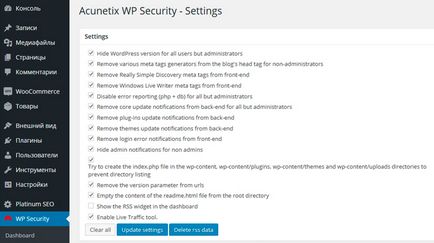
Плагін все зробить сам. Результат на сторінці Dashboard.
кешування
На просторах інтернету ви можете знайти різні думки про те, який плагін краще.
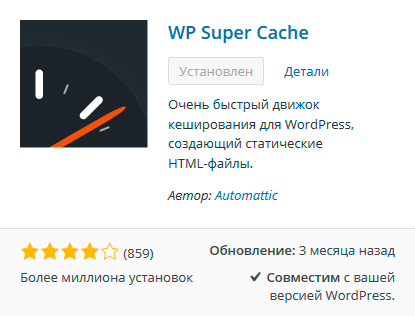
У більшості випадків залишаю стандартні настройки за замовчуванням.
Коли у мене були проблеми з попереднім хостингом, служба підтримки давала мені свої рекомендації по налаштуванню даного плагіна. Коли я перейшла на Beget, насамперед задала питання в службу підтримки, чи є у них свої рекомендації по налаштуванню кешування на сайті, відповідь була негативною.
Проблем не відчуваю, тому налаштування плагіна залишаю за замовчуванням, або виділяю пункти, де є позначка «Рекомендовано».
Основне ми вже зробили. Залишилось зовсім трохи.
SEO плагіни.
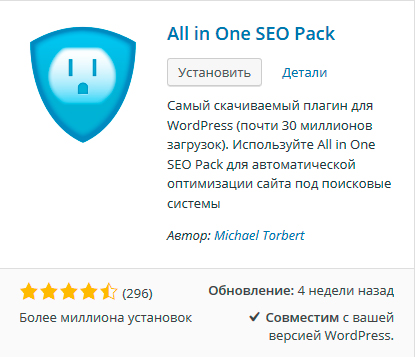
У різний час на різні сайти я ставила обидва плагіна, і на мій погляд, великої різниці для більшості стандартних завдань між цими двома плагінами немає.
На жаль, Platinum SEO Pack давно не оновлювався, при цьому стабільно працює на останніх версіях WordPress, і на мій погляд більш зрозумілий для початківця вебмастера. Рекомендувати його я не можу з тієї причини, що він вже 3 роки не оновлюється.
На налаштуваннях плагін All in One SEO Pack зупинятися не буду, тому що це тема для окремої статті. У мережі багато є статей про налагодження даного плагіна.
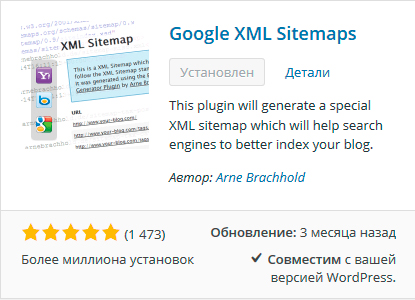
Необхідний для створення карти сайту в форматі XML.
Зупинюся на наступних налаштуваннях.
Базові параметри - зняти галочку
Повідомити Google про зміни у Вашому щоденнику
Тільки на той період часу, поки ви займаєтеся налаштуванням блогу, як тільки все зробили, відкрили сайт до індексації, встановили галочку про повідомлення.
Сам файл ви не знайдете в папці сайту. Файл динамічний. Такий файл підходить всім пошуковим системам.
Але варто зауважити, що після індексації сайту Яндексом, в Яндекс.Вебмайстер з'являється повідомлення про можливу проблему і рекомендація вказати директиву Host. Не лякайтеся цього повідомлення.
По-перше, директива Host сприймається тільки Яндексом, тобто вона неофіційна.
Якщо ж вас дуже лякає це повідомлення, то створіть свій файл robots.txt наступного змісту:
На цьому базова настройка закінчена. Якщо ви вже готові до того, щоб про вашому блозі дізналося якомога більше людей, відкрийте сайт до індексації, включите плагін кешування, включите повідомлення в плагіні Google XML Sitemap.
Навігація по публікаціям
Велике спасибі, із задоволенням скористався
Приємно чути":). Дякуємо.
Привіт, Катерина.
Якщо не помиляюся, Ви використовуєте всюди в своєму блозі вирівнювання тексту по ширині.
У мене, є свій блог і недавно, кілька моїх знайомих, сказали, що я, «дівчинці», так як у мене, всюди текст вирівнюється по лівому краю, а треба мовляв по ширині.
На скільки знаю, це не дуже принципово. Просто, помітила, що якщо вирівнювати текст по ширині, то виходять місцями нерівномірні пропуски між словами і знаками пунктуації і т. П. А якщо, використовувати ще і адаптивний шаблон (як у мене), то проблема, ставати ще більш гостро.
У Вас же на блозі, зовні, начебто йде вирівнювання по ширині, але, немає таких прогалин. Як Вам це вдається, якщо не секрет? І принципово чи це? Тому як, в Мережі, багато різної інформації з даного питання. Може, це просто справа смаку?
Дякуємо.
Доброго дня, Ірино.
Перше, що варто відзначити - з точки зору юзабіліті, правильним вважається використовувати вирівнювання по лівому краю. І у вас зроблено правильно, на відміну від мене. Я швець без чобіт, ніколи зайнятися своїм сайтом :). Чому у мене немає великих прогалин? Тому що використовується перенос слів. Властивість hyphens.
Дякую дуже детально і якісно все розписано
На здоров'я. Дякуємо.
Спасибі, Катерина, за просте і зрозуміле уточнення.
Відмінна інструкція. Все докладно, зрозуміло буде навіть новачкові, слово «плагіни» буде йому вже не страшно 🙂 Дякую за статтю.